Sådan ændres swipe-indstillinger på Gmail-appen
Vi modtager et enormt antal e-mails dagligt, og de er for det meste meget ubrugelige, sendt af virksomheder til markedsføring og reklame. De vigtige går ofte tabt blandt dem. Når der er en datagrænse på 15 GB på Gmail, bør du også slette alle de unødvendige e-mails. Der er en hurtigere mulighed for at slette disse e-mails end ‘tryk længe og vælg Slet’. Når du swiper en e-mail på Gmail, bliver den arkiveret og fjernet fra indbakken. Men den e-mail bliver ikke slettet fra din Gmail, og du kan stadig finde den i sektionen ‘Al e-mail’. Du kan ændre swipe-indstillinger på Gmail-appen og aktivere sletning af beskederne med blot et swipe. Vi har allerede skrevet om hvordan man aktiverer swipe for at slette for iOS. Her er, hvordan du kan gøre det til højre eller venstre swipe på Gmail-appen.
Du kan også overveje afmelding i bulk fra at modtage ubrugelige e-mails.
Sådan aktiveres stryg for at slette på Gmail-appen
Gmail-appen er tilgængelig på både Android- og iOS-platformen, men trinene til at aktivere swipe for at slette på Gmail-appen er forskellige på begge platforme. Derfor har vi i denne artikel delt trinene for begge platforme.
Android
1. Åbn Gmail, og tryk på ‘Menu ☰ ikon‘ øverst til venstre.
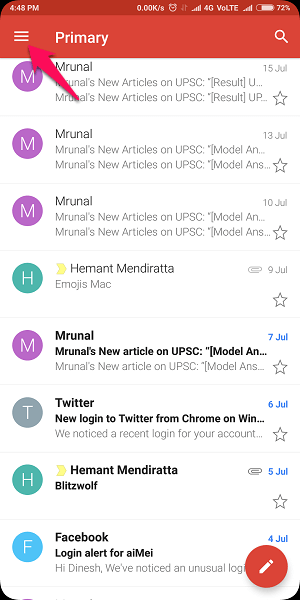
2. Rul ned og tryk på ‘Indstillinger’.
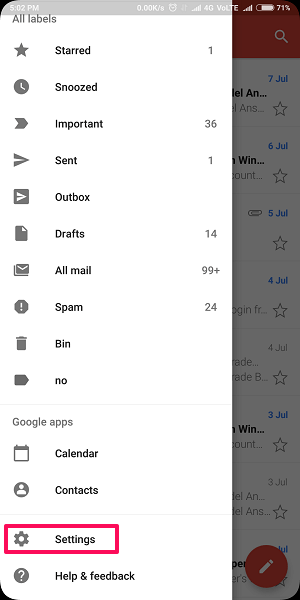
3. Tryk på ‘Generelle indstillinger’.
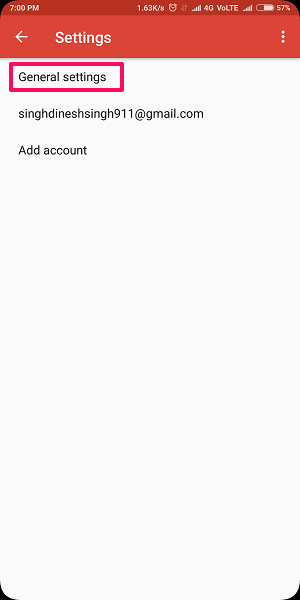
4. Tryk nu på ‘Swipe-handlinger«.
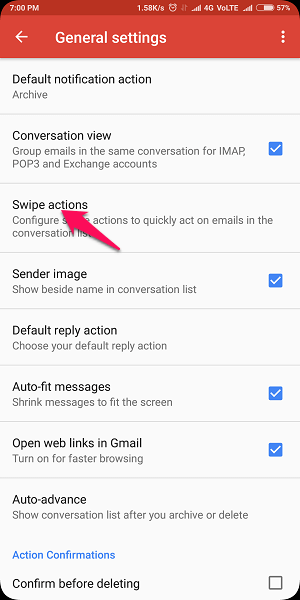
5. På næste side vil du se mulighederne for begge swipes. Tryk på ‘CHANGE‘ foran ‘Stryg til højre’.
6. Tryk nu på ‘Slette‘ eller enhver anden handling, du vil aktivere.
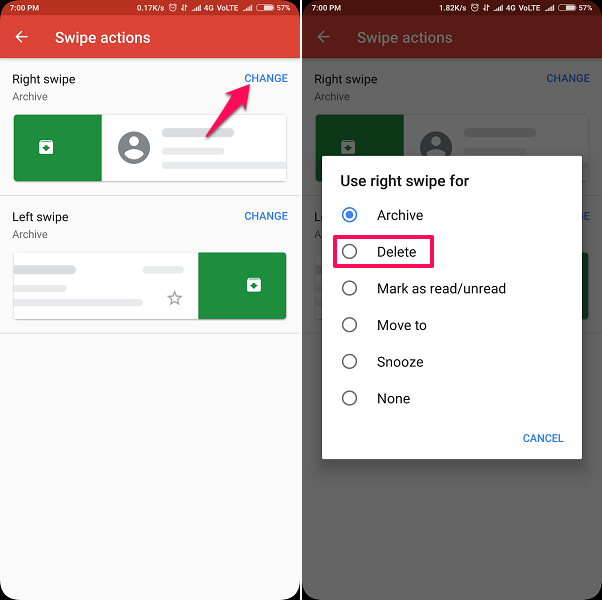
7. Du kan gøre det samme med ‘Stryg til venstreogså hvis det ønskes.
iPhone
1. Åbent gmail app på din iPhone og tryk på hamburger ikonet øverst til venstre.
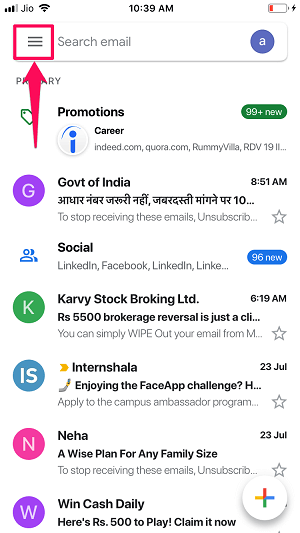
2. Rul nu ned og tryk på Indstillinger mulighed. Tryk derefter på Swipe-handlinger for at ændre præferencen for swipehandling.
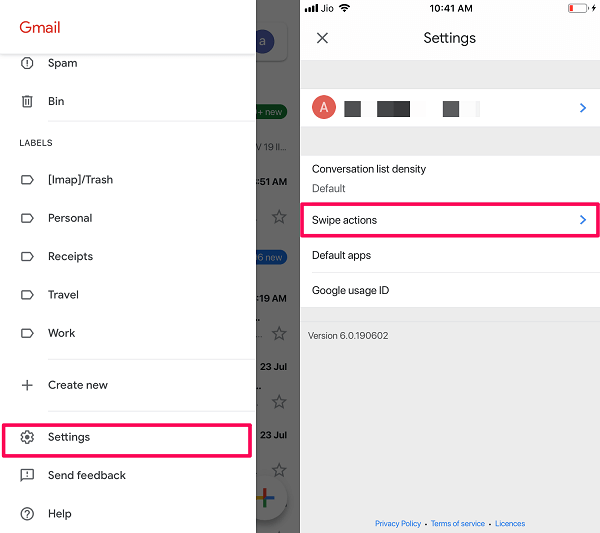
3. Under indstillingerne for Swipe actions skal du trykke på enten stryg til højre eller venstre mulighed. Vælg nu Bin for at aktivere swipe for at slette.
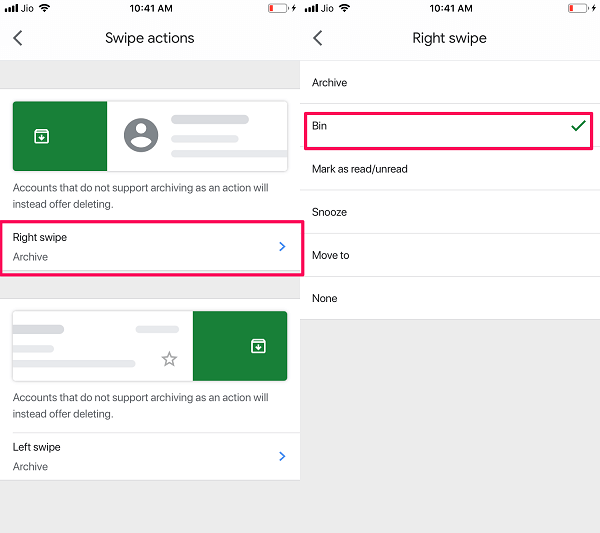
4. Indstillingen Stryg for at slette er nu aktiveret i Gmail-appen på din iPhone. Du kan tjekke det ved at gå tilbage til din Gmail-indbakke og stryge til højre på den ønskede e-mail.
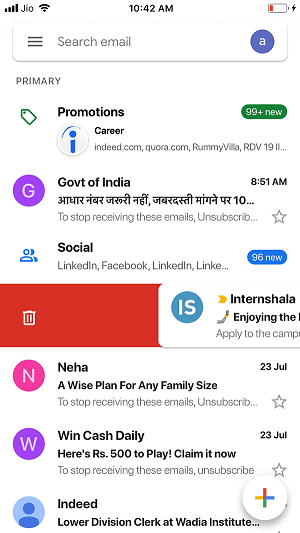
Sådan kan du ændre swipe-indstillinger på Gmail-appen på mobiltelefonen og swipe for at slette i stedet for at arkivere. Du kan beholde den ene sides swipe til arkivering og ændre den anden til sletning. Som du måske har set på billedet ovenfor, er der også andre swipe-genveje som ‘Markér som læst/ulæst’. Så hvis du ønsker det, kan du også indstille dem som swipe-handlingen.
Læs også: Sådan søger du e-mails efter størrelse i Gmail
Konklusion
Ophobningen af unødvendige e-mails i din Gmail-indbakke hører fortiden til nu, da du nu kan slette disse junk- og spam-e-mails med blot et stryg. Du kan også justere swipe som sådan, at du får muligheden for arkivering til højre/venstre swipe og sletning på anden swipe. Med dette kan du administrere din indbakke på en mere effektiv måde ved at slette den unødvendige e-mail eller arkivere vigtige e-mails med blot et stryg. Vi håber, du var i stand til at aktivere swipe for at slette på Gmail-appen på din Android eller iPhone. Men hvis du stadig står over for et problem, så lad os det vide i kommentarerne. Vi hjælper gerne.
Seneste Artikler